
Comenzando con el Actualización de octubre de 2020 , Windows 10 por defecto a un tema ligero que le impide establecer un color de acento para su menú de inicio, barra de tareas y centro de acción. Puede ver la opción en gris en la configuración. Aquí es cómo recuperar la opción.
De forma predeterminada, no puede establecer colores de acento en el menú de inicio y la barra de tareas en Windows 10 a menos que tenga su apariencia establecida en MODE DARK. Si está en modo Light y visita "Colores" en Configuración, verá el "Inicio, barra de tareas y centro de acción" en gris.
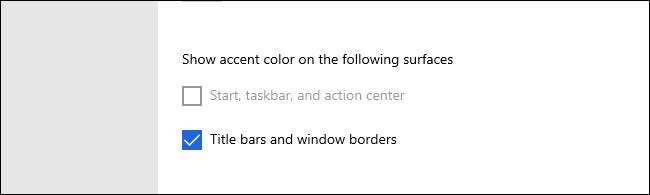
Para solucionarlo, primero tendremos que cambiar al modo oscuro. Inicie la configuración haciendo clic en el menú Inicio y seleccionando el icono de engranajes pequeños. Puede presionar Windows + i en su teclado para abrir la ventana Configuración.

En Configuración, haga clic en "Personalización".

En "Personalización", haga clic en "Colores" en la barra lateral.

En la configuración de "colores", haga clic en el menú desplegable "Elija su color" y seleccione "Personalizado".

Cuando selecciona "Personalizado" en el menú "Elija su color", aparecerá dos nuevas opciones a continuación. En "Elija su modo de Windows predeterminado", haga clic en el botón de radio junto a "Oscuro". Esto le permitirá establecer un color de acento para su menú de inicio y la barra de tareas.
(Desde que eligió "Personalizado" anterior, puede configurar "Elija su modo de aplicación predeterminado" a "Luz" o "Dark", dependiendo de su preferencia personal).
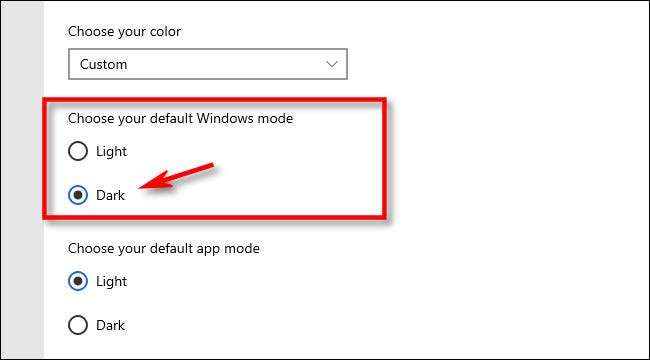
Después de eso, desplácese por la página hasta que vea "Mostrar color de acento en las siguientes superficies". Dado que estás en modo oscuro, la opción "Inicio, barra de tareas y centro de acción" ya no estará en gris. Si desea usarlo, coloque una marca de verificación en la caja a su lado.
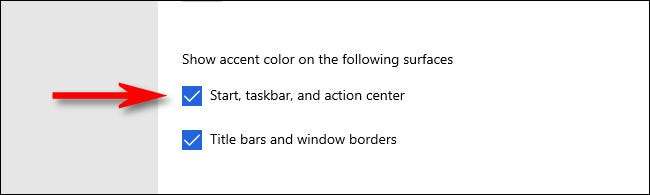
Una vez que se establece, desplácese hacia arriba en la página "Colores", y puede elegir cualquier color que le gustaría para su acento. Incluso puede colocar un cheque junto a "elegir automáticamente un color de acento de mi fondo" y haga que el color de acento coincida con su papel tapiz de escritorio.
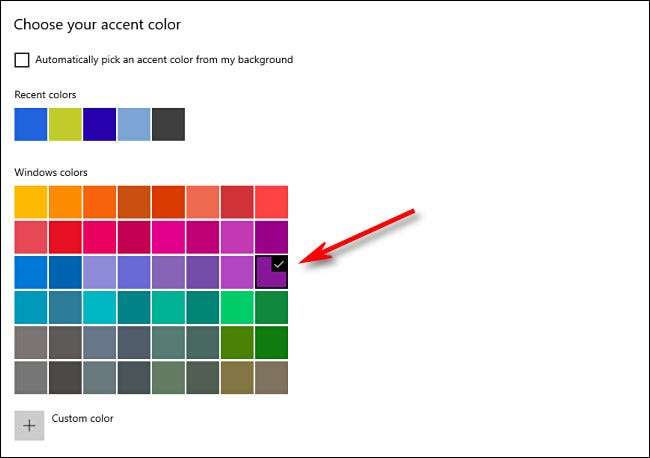
Después de eso, cierre la configuración. Para probar su nuevo color, abra su menú de inicio, y coincidirá con el color del acento que seleccionó.
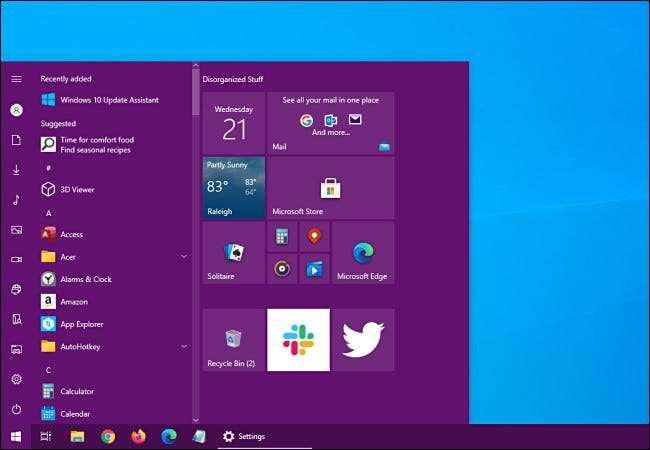
Si alguna vez desea cambiar de color, solo revise la configuración y GT; Personalización y GT; Colores y elige un color de acento diferente de la cuadrícula. O puede desmarcar la opción "Iniciar, barra de tareas y centro de acción" para volver a los colores predeterminados. ¡Divertirse!
RELACIONADO: Cómo habilitar el nuevo tema de la luz de Windows 10







